𝐀 𝐀 𝐀 𝐆𝐔𝐈𝐃𝐄 𝐐𝐔𝐈𝐂𝐊 𝐒𝐇𝐎𝐖 𝐇𝐎𝐖 𝐇𝐎𝐖 𝐓𝐎 𝐔𝐏𝐋𝐎𝐀𝐃 𝐔𝐏𝐋𝐎𝐀𝐃 𝐘𝐎𝐔𝐑 𝐂𝐔𝐒𝐓𝐎𝐌 𝐂𝐔𝐒𝐓𝐎𝐌 𝐂𝐎𝐍𝐅𝐈𝐆 𝐓𝐇𝐄 𝐓𝐇𝐄 𝐒𝐓𝐄𝐀𝐌 𝐖𝐎𝐑𝐊𝐒𝐇𝐎𝐏 𝐖𝐎𝐑𝐊𝐒𝐇𝐎𝐏
파일 업로드
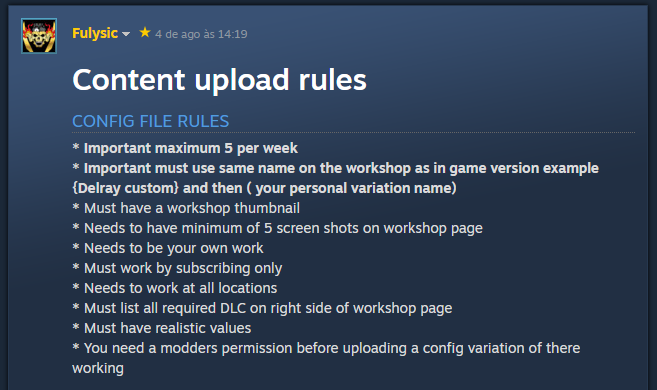
Cars 폴더로 이동하여 생성한 "config.txt"와 "bodyconfig.txt"를 복사합니다.
복사한 후 업로드 폴더로 이동하여 config 및 bodyconfig를 삭제하고 파일을 제자리에 붙여넣습니다.
\Steam->steamapps->common->Car Mechanic Simulator 2021->Car Mechanic Simulator 2021_Data->StreamingAssets->업로드->SampleUploadConfig
파일은 숫자로 끝날 것입니다(예: config2.txt). 이 작업을 수행하려면 이름을 바꿔야 합니다. 구성 이름은 "config.txt"여야 하고 bodyconfig는 "bodyconfig.txt"여야 합니다. 여기서는 이름 파일 끝에 있는 숫자를 사용하지 않습니다. 그렇지 않으면 작동하지 않습니다.
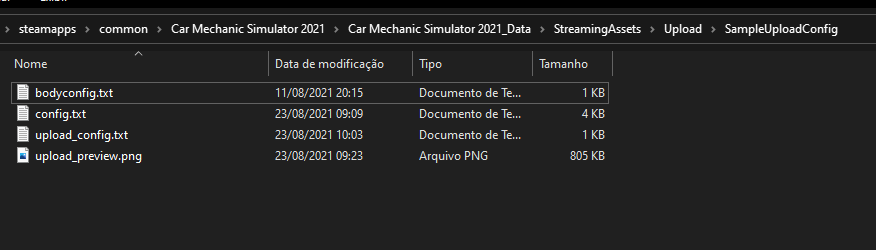
썸네일이 필수이므로 스크린샷을 찍거나 아트워크를 만들어 폴더에 파일과 함께 "uploadpreview"라는 이름으로 넣으십시오.
.png 파일이어야 합니다.
그런 다음 "upload_config.txt" 파일을 열고 편집하십시오.
자동차 ID=
게임 파일에 있는 자동차의 이름입니다. 구성 파일을 만든 cars 폴더로 이동하여 해당 폴더의 이름을 복사합니다. 여기에 소문자로만 붙여 넣으십시오.
예: carId=car_fmwpanthermk1
패키지 설명=
스팀 워크샵에 나오는 설명입니다. 문자나 단어를 입력하면 나중에 Steam에서 편집할 수 있습니다.
패키지 아이디=
Steam 워크샵에 있는 모드의 ID입니다. 처음 업로드하는 동안 편집하지 마십시오. 이 줄을 삭제할 수 있습니다. 업데이트를 하는 데 사용됩니다. 나중에 이야기하겠습니다.
패키지 이름=
Steam 워크샵에 나타날 모드의 이름입니다. 이것은 자동차 이름과 버전 이름 뒤에 있어야 합니다.
예: FMW Panther MK1 하향
패키지_태그=
어떤 종류의 파일을 업로드하고 있는지 워크샵에 알려줍니다. 가 구성이면 구성을 허용합니다. 가 Livery라면 Livery를 시키십시오. 이 경우 구성 파일에 대해 이야기하는 방법은 이 줄에 구성을 그대로 두십시오.
패키지_가시성=
작업장에서 아이템의 가시성을 변경합니다. 모드가 작동하고 게임이 충돌하지 않는지 먼저 테스트하려면 이 비공개를 허용해야 합니다. 모든 것을 테스트하고 문제가 없으면 Steam 워크샵으로 이동하여 공개로 변경합니다.
업로드 유형=
NEW 또는 UPDATE의 두 가지 옵션이 있습니다.
처음으로 업로드하려면 "NEW"로 허용해야 합니다. 우리가 나중에 이야기하는 업데이트
결국 다음과 같아야 합니다.
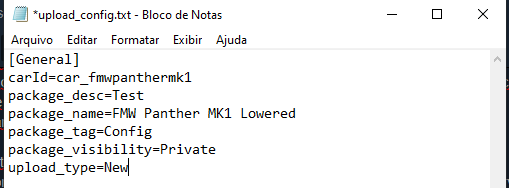
창작마당 업로더로 게임 실행
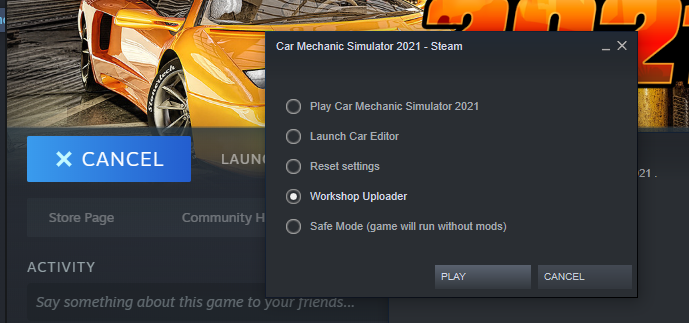
앱이 로드된 후 상단에서 "SampleUploadConfig"를 선택합니다.
그렇게 하면 정상이면 파일명, 설명, 썸네일이 나타납니다.
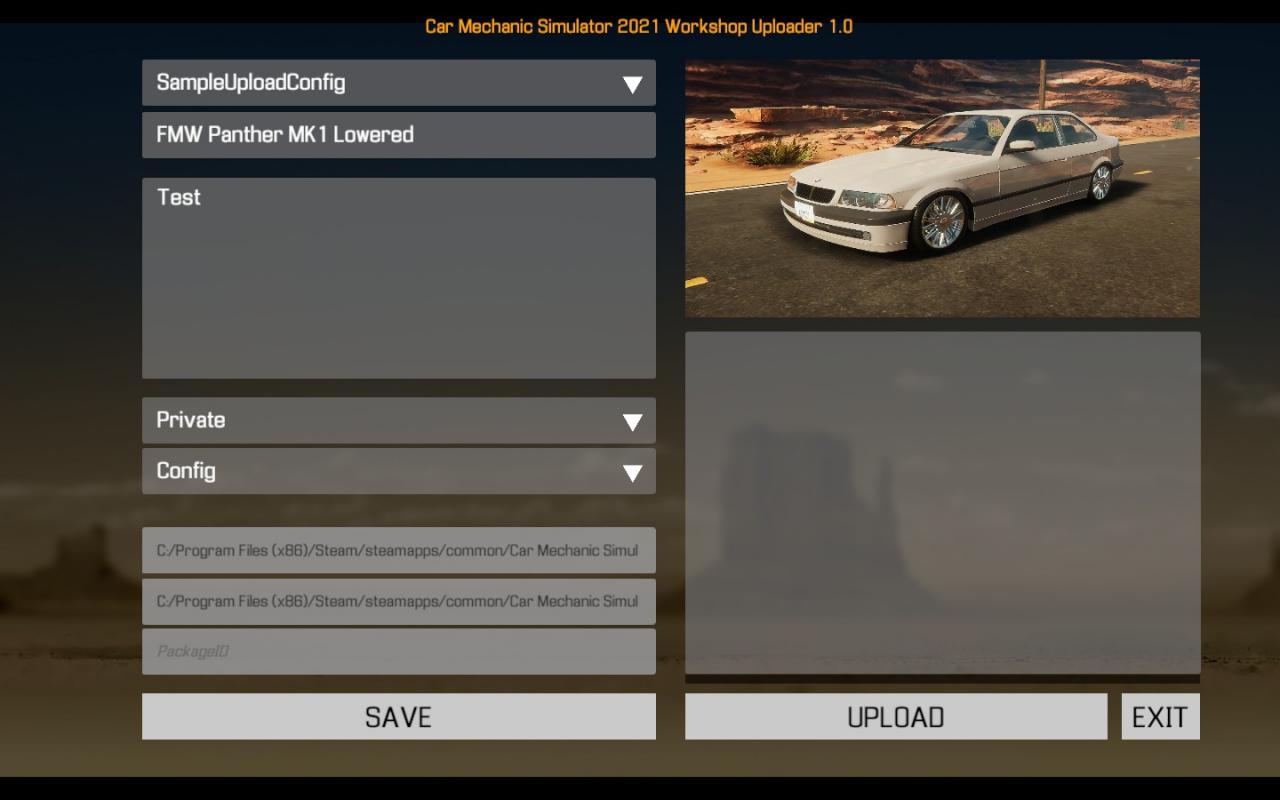
여기에서 아무것도 변경할 필요가 없습니다. uploadconfig.txt에서 변경했습니다. "업로드"를 누르십시오.
결국, 그것은 완료되고 성공적이라고 말할 것입니다.
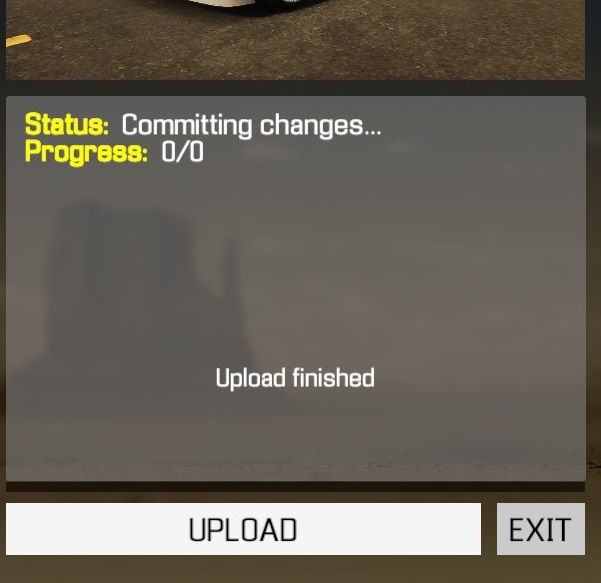
Steam에서 워크샵 파일로 이동하여 테스트할 모드를 구독하세요.
* 워크샵의 모드가 작동하는지 확인하려면 자동차 폴더에서 생성한 config.txt 및 bodyconfig.txt를 삭제하거나 이동해야 합니다.
\자동차 정비사 시뮬레이터 2021\자동차 정비사 시뮬레이터 2021_Data\StreamingAssets\Cars\
그런 다음 게임을 실행하고 갤러리를 엽니다. 당신의 차를 검색하고 당신이 만든 버전이 herde인지 확인하십시오.
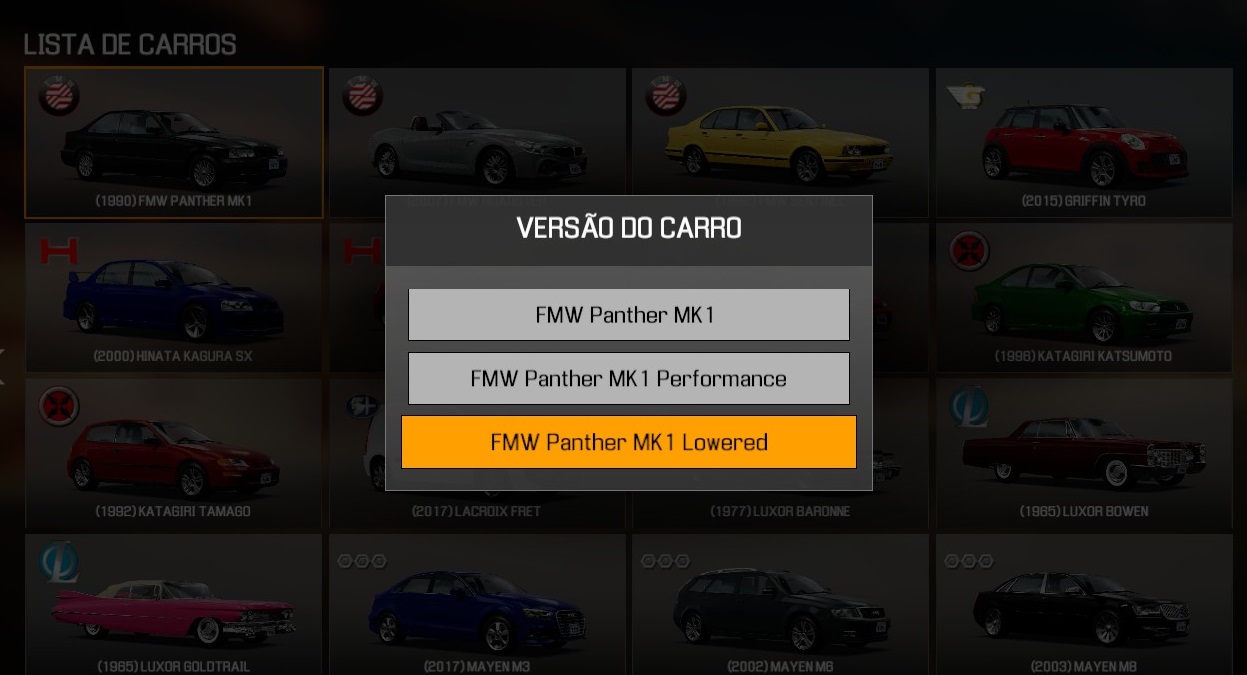
모든 것이 정상임을 확인한 후 모드의 스크린샷을 5개 이상 찍어야 하며 대중에게 공개하기 전에 Steam 워크샵에 업로드해야 합니다. 설명도 수정할 수 있습니다.
워크샵으로 이동하여 모드를 열고 왼쪽 열에서 "제목 및 설명 편집" 및 "이미지 및 비디오 추가/편집"을 누르십시오.
가이드 서두에서 언급한 업로드 규칙을 꼭 지켜주세요.
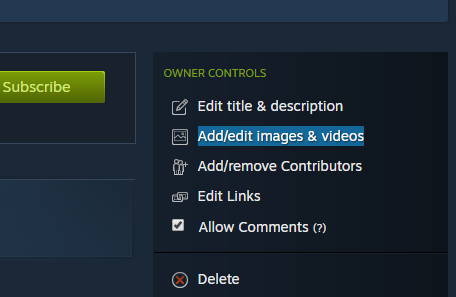
파일 업데이트
쉬운 방법은 표시된 대로 웹 탐색기에서 모드를 여는 것입니다. 마지막 숫자는 모드 ID에 해당합니다.
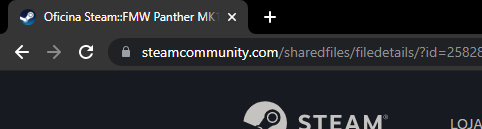
uploadconfig.txt를 열고 "package_id="를 모드에 해당하는 값으로 변경합니다.
업로드 유형을 신규에서 업데이트로 변경하십시오.
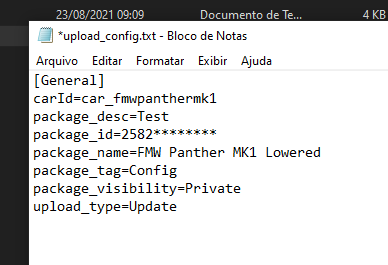
업데이트된 config.txt 및 bodyconfig.txt 파일을 같은 위치에 넣고 워크샵 업로더를 열면 완료됩니다. 간단합니다. 위의 그림과 같이 처음처럼 절차를 따르십시오.
더 많은 가이드:
- 자동차 정비사 시뮬레이터 2021: 파일 편집 방법(모든 자동차)
- 자동차 정비사 시뮬레이터 2021: 자신의 번호판을 추가하는 방법
- Car Mechanic Simulator 2021: 저장 파일 편집 방법(현금/스크랩/스킬 포인트 등)
- 자동차 정비사 시뮬레이터 2021: 빠른 돈
